Instalación de Windows 8.1 con VirtualBox paso a paso
Para instalar VirtualBox en tu PC sigue estos pasos:
- Abre este enlace y selecciona la opción Hosts de Windows de la lista.
- El archivo de VirtualBox comenzará a descargarse en tu PC.
- Abre el archivo VirtualBox e instálalo. Haz clic en Siguiente.
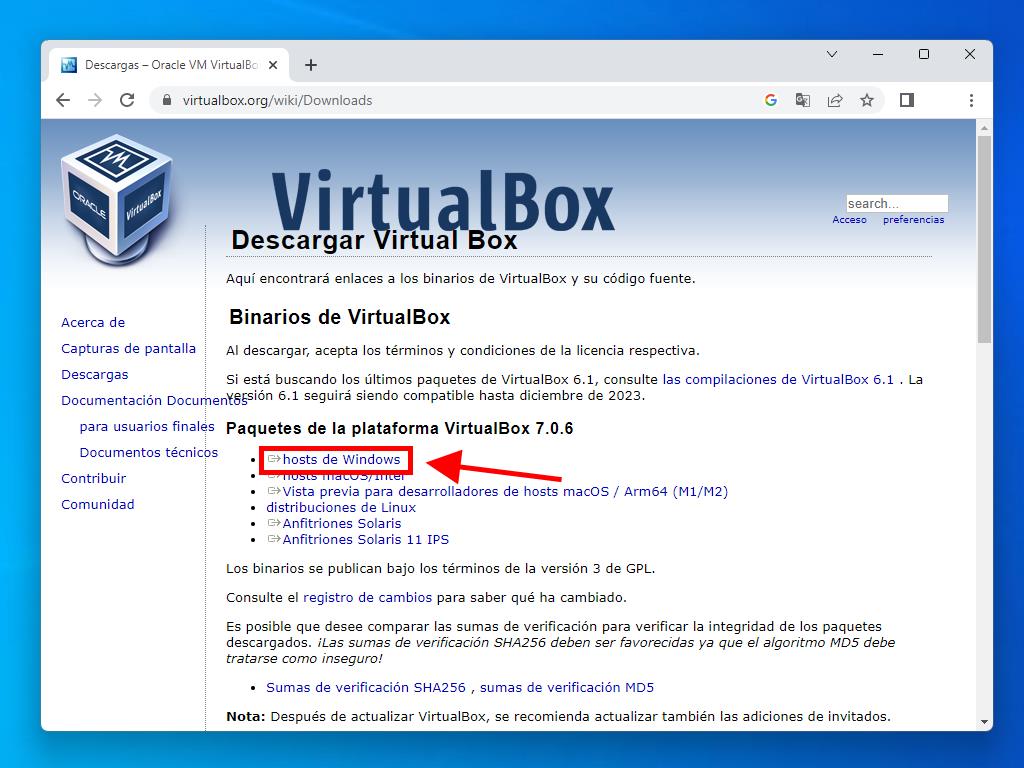
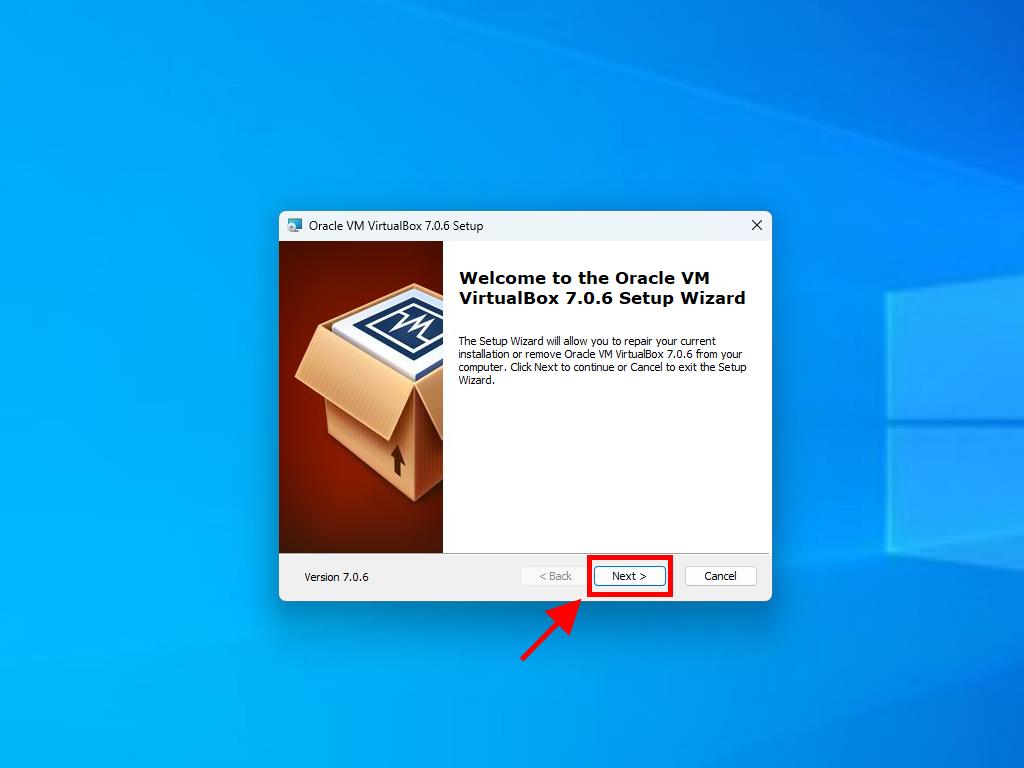
Nota: Si tienes problemas al instalar VirtualBox, anula la selección de las funciones USB en el asistente de instalación.
Así es cómo puedes crear una nueva máquina virtual (VirtualBox):
- Haz clic en el botón Nueva en la sección Máquina.
- Ingresa un nombre para la Máquina Virtual nueva y selecciona la ubicación del archivo .iso de Windows 8.1. Haz clic en Siguiente.
- Usa como mínimo 2 GB de RAM y haz clic en Siguiente.
- Haz clic en la opción Crear un Disco Duro Virtual Ahora (debes usar un mínimo de 40 GB para el correcto funcionamiento). Luego haz clic en Siguiente.
- En la siguiente ventana de Resumen, haz clic en Terminar.
- Selecciona el archivo .iso de Windows 8.1 haciendo clic en el botón de tres puntos al lado derecho de la opción Herramientas. Luego se te abrirá un menú desplegable. Haz clic en Medio.
- Luego selecciona la pestaña Discos ópticos y haz clic en Añadir. Selecciona el archivo .iso de Windows 8.1.
- Enciende la máquina virtual haciendo clic en Iniciar.
- Empezará la instalación de Windows 8.1.
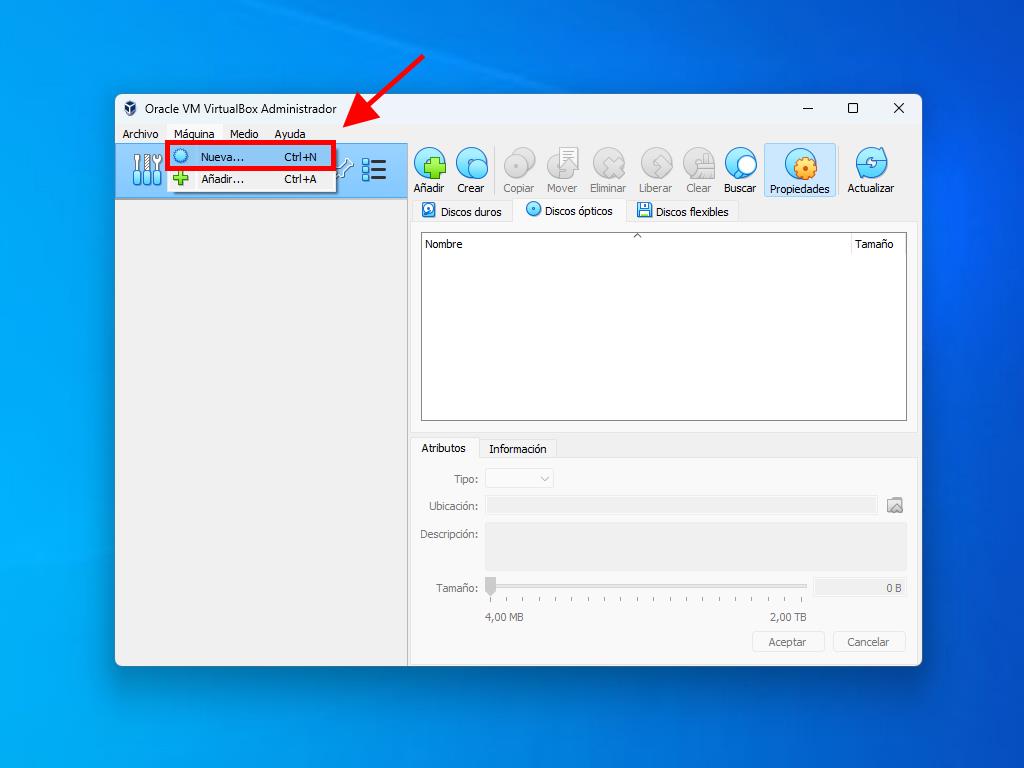
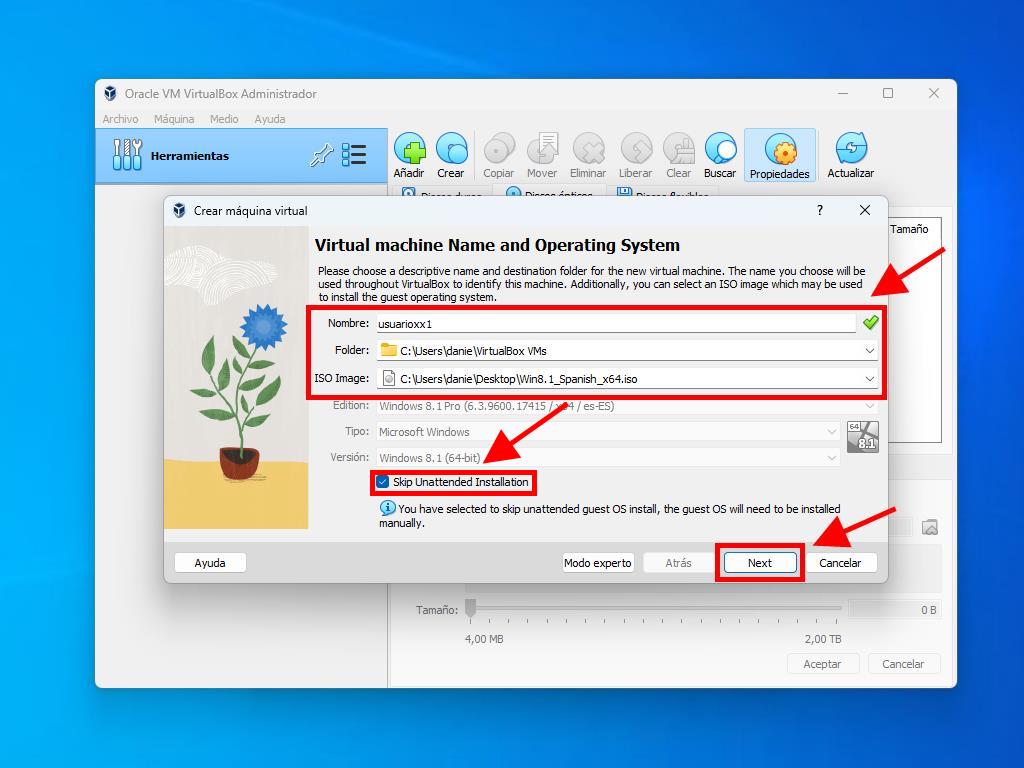
Nota: Marca la casilla llamada Skip Unattended Installations.
Nota: Puedes elegir cualquier otro valor de acuerdo a tus preferencias siempre que coincidan con los requisitos del sistema para Windows 8.1.
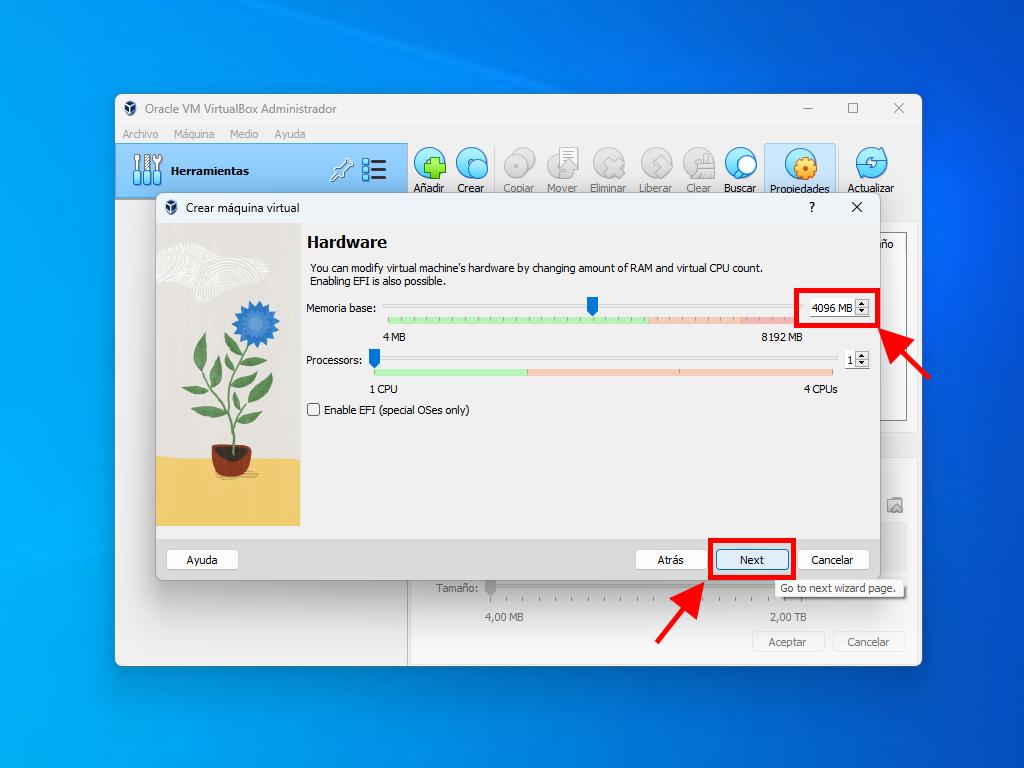
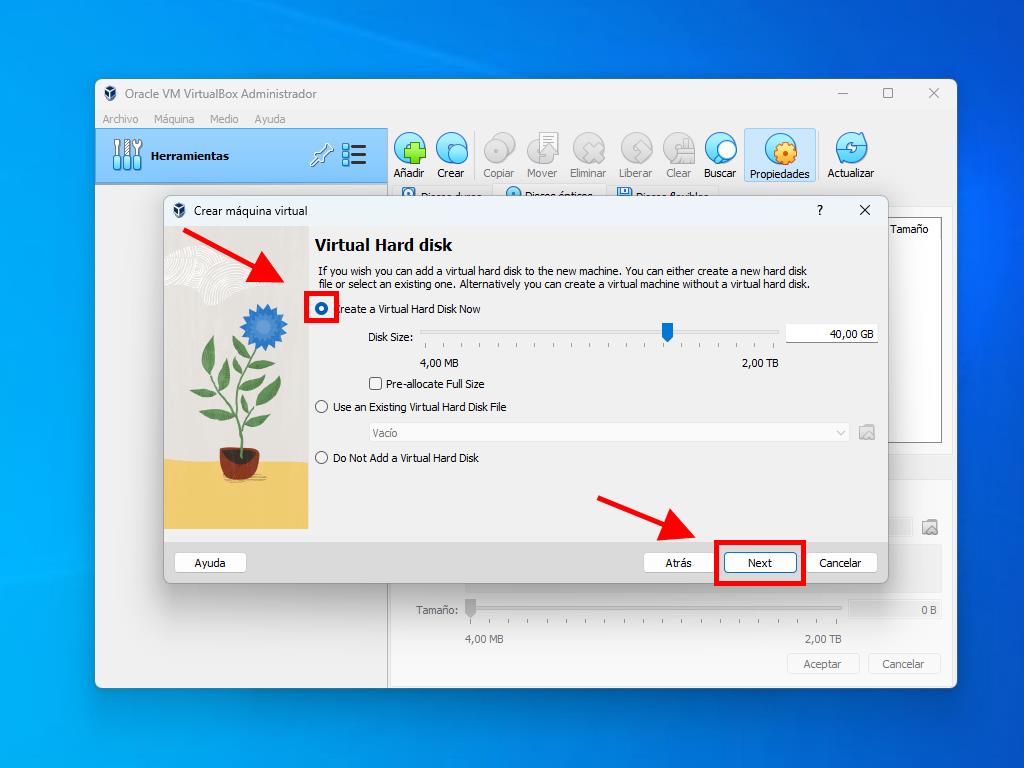
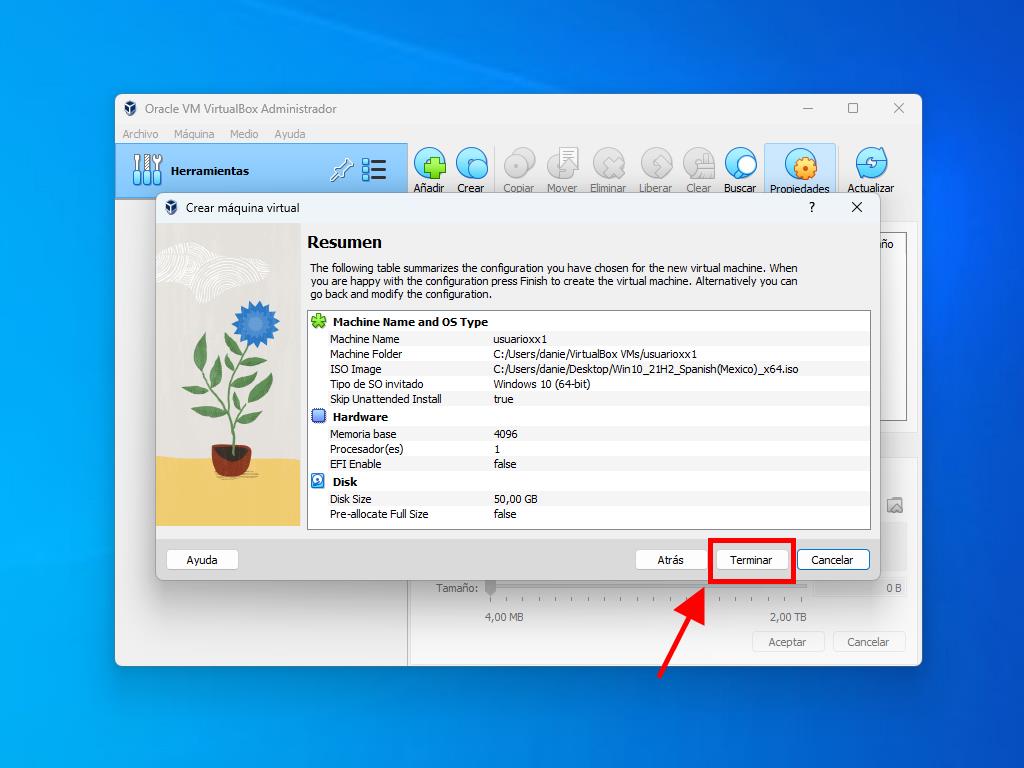
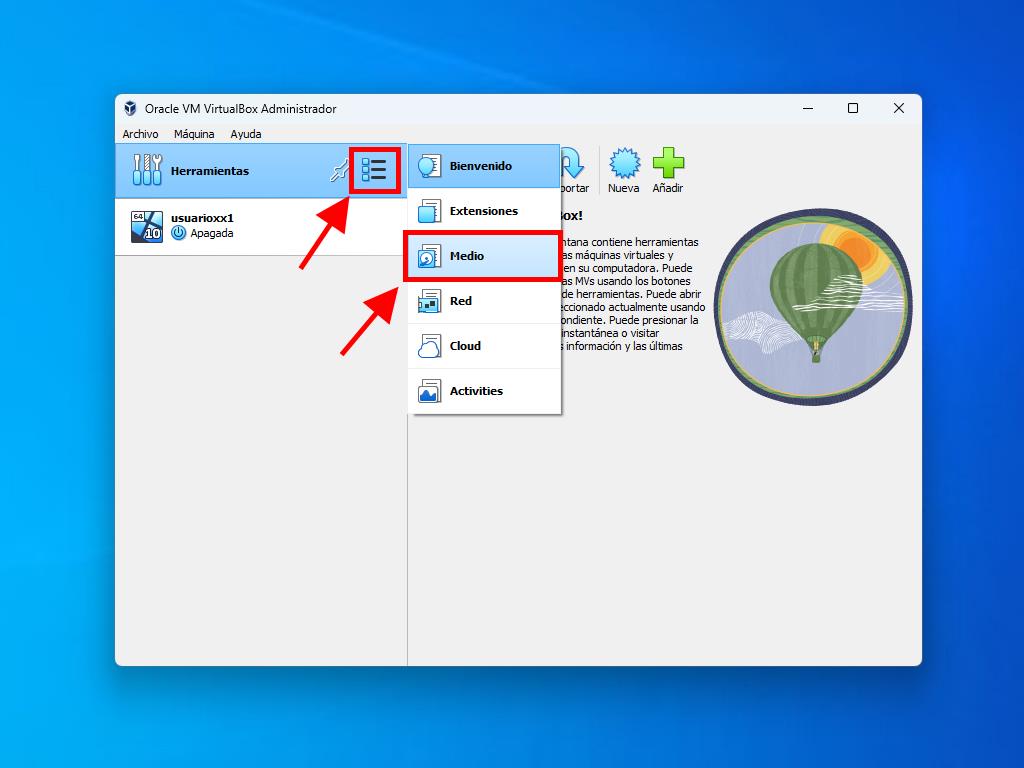
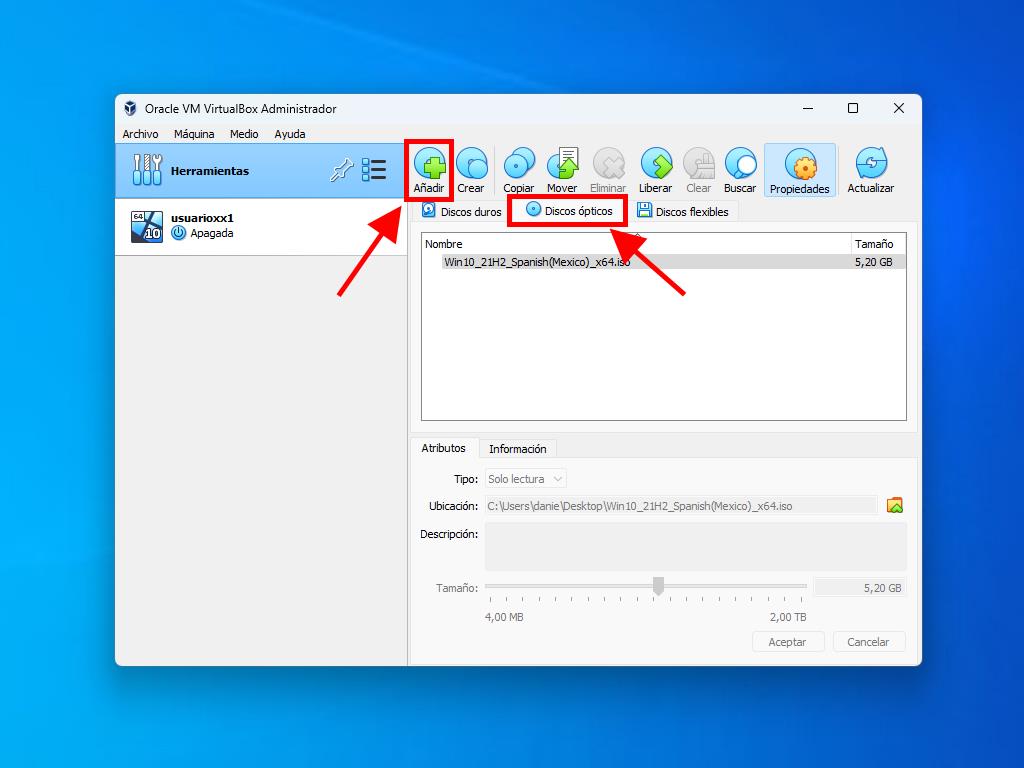
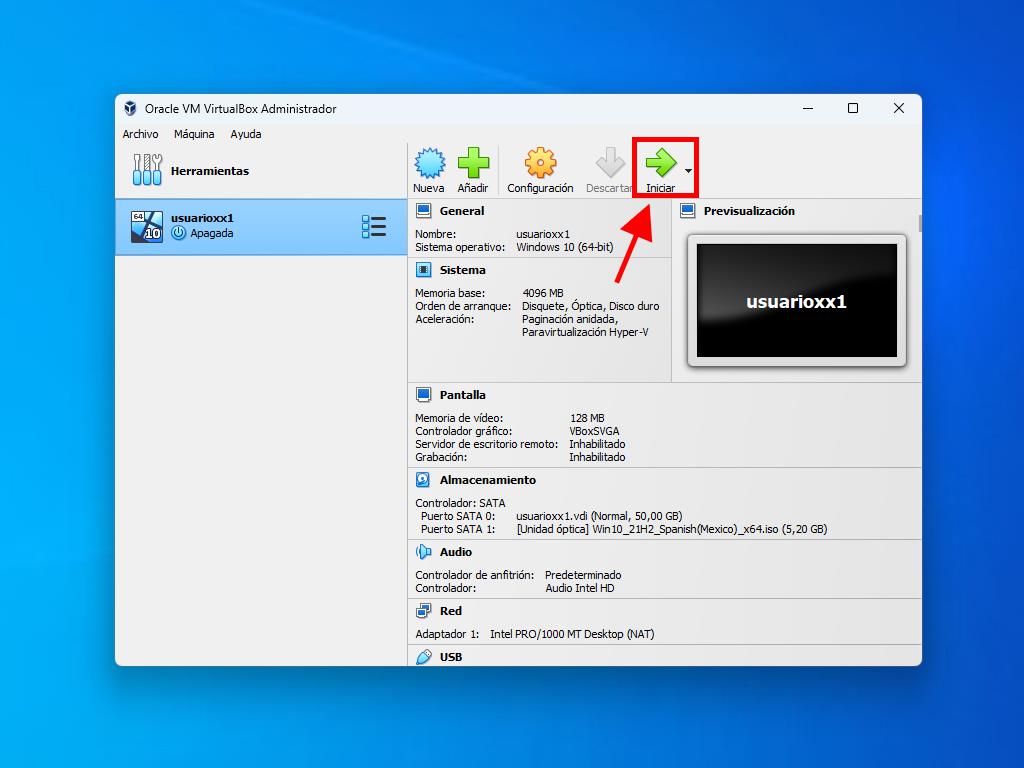
Para más información sobre cómo hacer la configuración de Windows, consulta el apartado: ¿Cómo instalar Windows 8.1?
 Iniciar sesión / Registrarse
Iniciar sesión / Registrarse Pedidos
Pedidos Claves de producto
Claves de producto Descargas
Descargas
